عندما يكتب برنامج معين كمية كبيرة من البيانات في مخزن مؤقت لمكدس معين ، يتم تجاوز المخزن المؤقت المستند إلى المكدس أكثر من الذاكرة المخصصة للمكدس بسبب نقص الذاكرة ويسبب خطأ قاتل. إذا كنت ترى رسالة الخطأ هذه ، " اكتشف النظام تجاوز المخزن المؤقت المستند إلى المكدس في هذا التطبيق " على جهاز الكمبيوتر الخاص بك ، ما عليك سوى اتباع هذه الإصلاحات السهلة وسيتم حل المشكلة بسهولة تامة.
الإصلاح -1 إعادة تسمية مفتاح BannerStore-
أدت إعادة تسمية مفتاح BannerStore إلى إصلاح المشكلة لبعض المستخدمين ، اتبع هذه الخطوات البسيطة لتجربتها على جهاز الكمبيوتر الخاص بك-
ملاحظة -
افتح محرر التسجيل ، وانقر فوق " ملف "> " تصدير " لإنشاء نسخة احتياطية آمنة.
إذا حدث خطأ ما ، يمكنك استرداد السجل الخاص بك ببساطة عن طريق استيراد النسخة الاحتياطية.
1. انقر فوق مربع البحث واكتب " regedit ".
2. الآن ، ما تحتاجه للنقر فوق " محرر التسجيل ".

3. في نافذة محرر التسجيل ، تحتاج إلى الانتقال إلى هذا الموقع-
HKEY_CURRENT_USER \ البرمجيات \ مايكروسوفت \ ويندوز \ كرنتفرسون \ إكسبلورر \
4. الآن ، قم بالتمرير لأسفل للعثور على " BannerStore ". انقر بزر الماوس الأيمن فوق " BannerStore " ثم انقر فوق " إعادة تسمية " لإعادة تسميته.
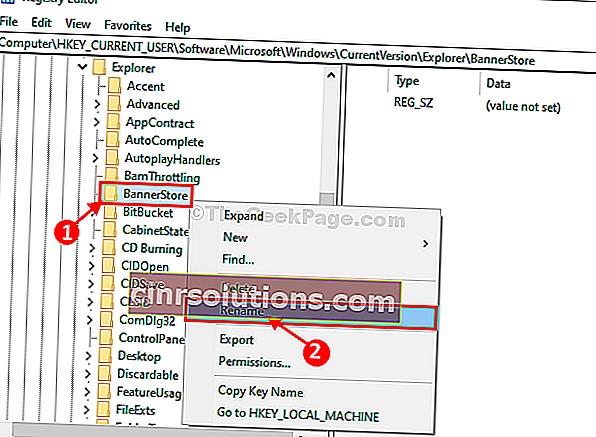
5. أعد تسمية مجلد المفاتيح إلى " BannerStoreOld ".
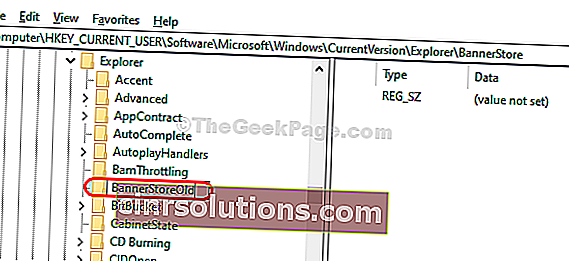
6. اضغط على Ctrl + Alt + Delete معًا من لوحة المفاتيح لفتح نافذة الأمان ، انقر الآن على " تسجيل الخروج " لتسجيل الخروج من جهاز الكمبيوتر الخاص بك.
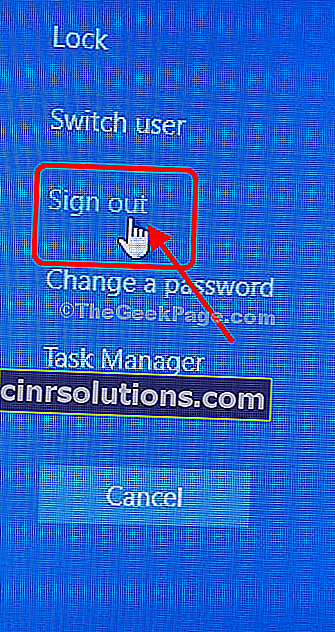
7. قم بتسجيل الدخول مرة أخرى إلى جهاز الكمبيوتر الخاص بك.
سيتم حل المشكلة عند تسجيل الدخول ولن يكون هناك المزيد من أعطال الحلقة.
الإصلاح -2 تشغيل فحص SFC و DISM-
1. ابحث عن " cmd " من شريط البحث.
2. ثم انقر بزر الماوس الأيمن فوق " موجه الأوامر " في نتيجة البحث المرتفعة وانقر فوق " تشغيل كمسؤول ".

3. لتشغيل عمليات المسح هذه ، قم بتنفيذ هذه الرموز بالتتابع واحدًا تلو الآخر.
sfc / scannow DISM / عبر الإنترنت / Cleanup-Image / RestoreHealth DISM / عبر الإنترنت / Cleanup-Image / ScanHealth
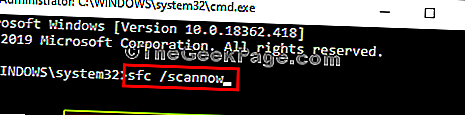
ستستغرق كل هذه الأوامر بعض الوقت لفحص / إصلاح ملفات النظام.
بمجرد الانتهاء من ذلك ، أغلق نافذة موجه الأوامر .
أعد تشغيل جهاز الكمبيوتر الخاص بك.
حاول تشغيل التطبيق على جهاز الكمبيوتر الخاص بك مرة أخرى. تحقق مما إذا كان الخطأ هو
لا يزال هناك أم لا.